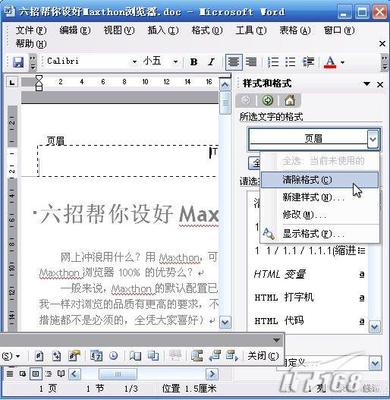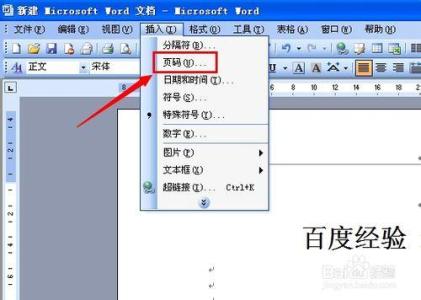Word分页文档打印技巧。
一、打印某一页上的部分内容
若需要打印的内容只是文档中的某一部分,不是一整页,可在文档里先选定需要的因的这部分的内容,然后在打印范围点选定的内容就会只打印被选中部分的内容
二、逆页序打印
在Word中打印多页文档时,Word总是从第一页打印至最后一页,在打印完后第一页放置在最下面,而最后一页在上面。而逆页序打印,就能帮你把第一页放在最上面。单击“打印”选项选中“选项”,把“逆页序打印”复选框勾上,然后确定。然后在打印时就会按逆页序从最后一页打印到第一页,这样打印完后第一页就在最上面。
三、双面打印
所谓双面打印就是纸的正反两面都打印以节省纸张,点击打印设置面板右上方的手动双面打印。 必要时还可以点击选项里的双页面打印选项进行进一步的操作。
四、打印某些页
如果文章只有1节,要打印1、3页,以及5~12页,那么在页码范围处输入“1,3,5-12”页即可。
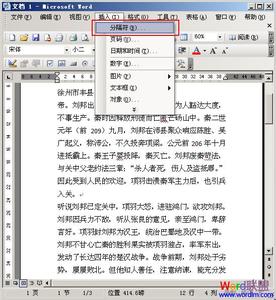
如果你的文档大于2节,Word中用s代表节(section),用p代表页(page)。
若需要打印第2节的第3页和第3节的第2页到4页,页码范围:p3s2,p2s3-p4s3
若需要打印第2节第3页,页码范围:p3s2
若需要打印第2节第1页到第4节第3页,页码范围:p1s2-p3s4
若需要打印第1节和第3节,页码范围:s1,s3
 爱华网
爱华网